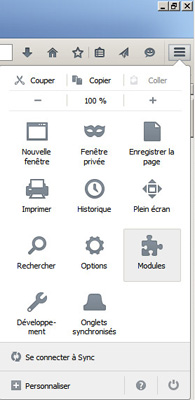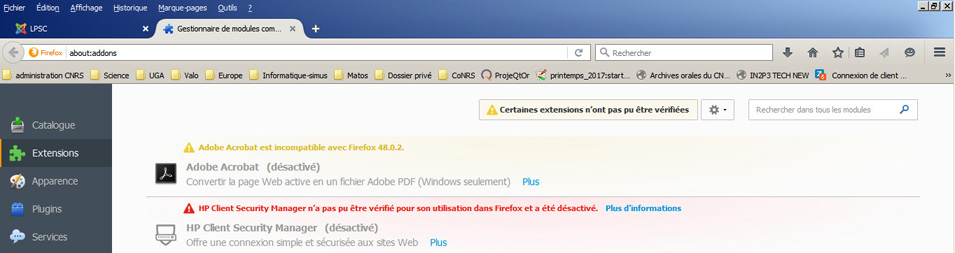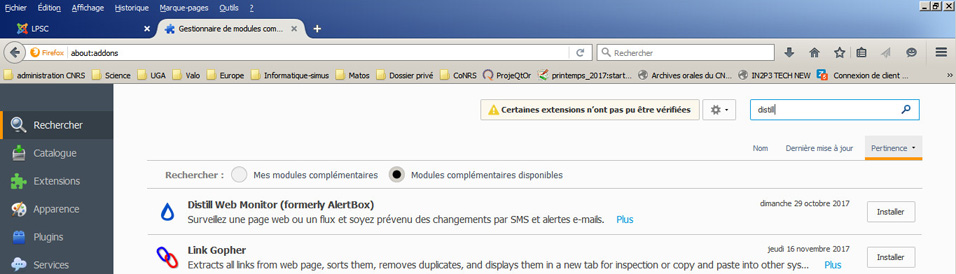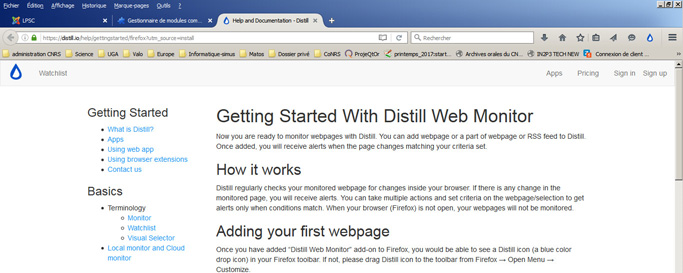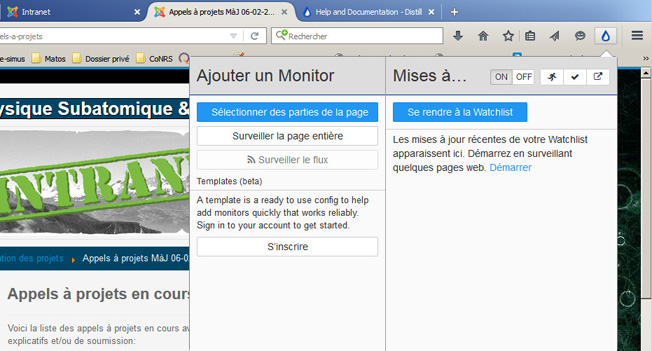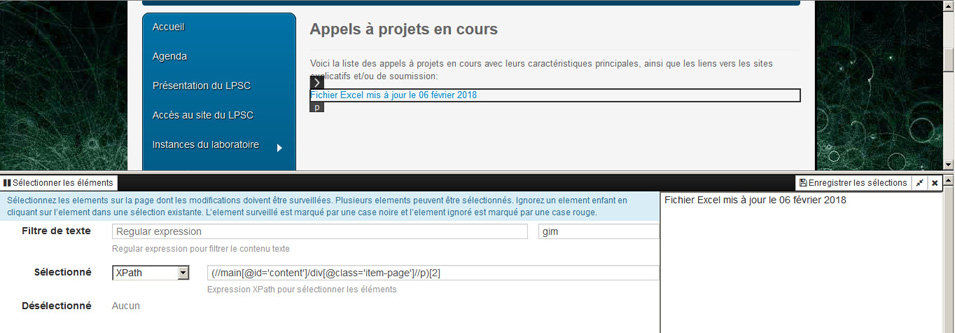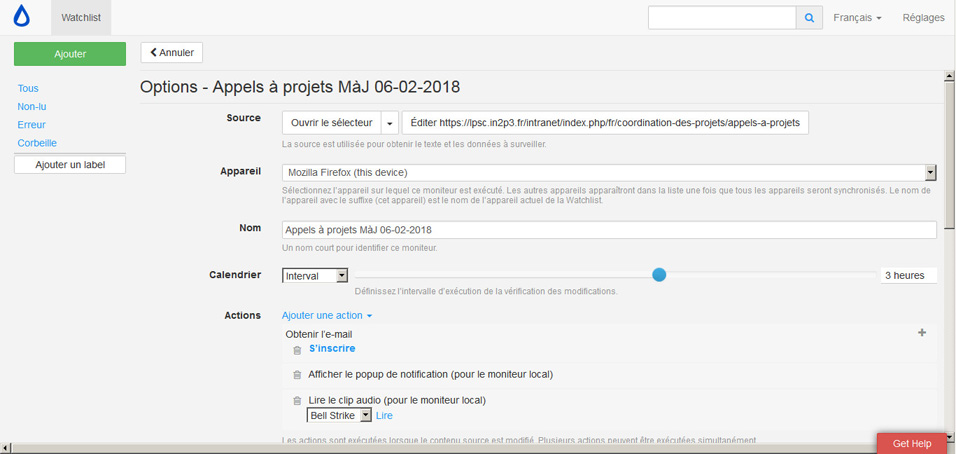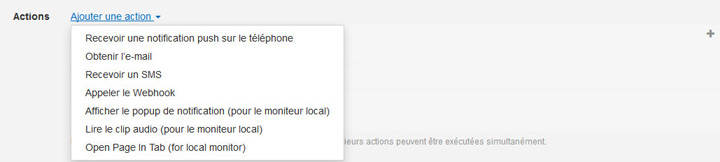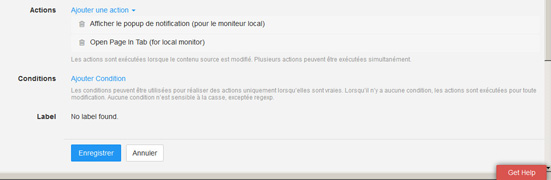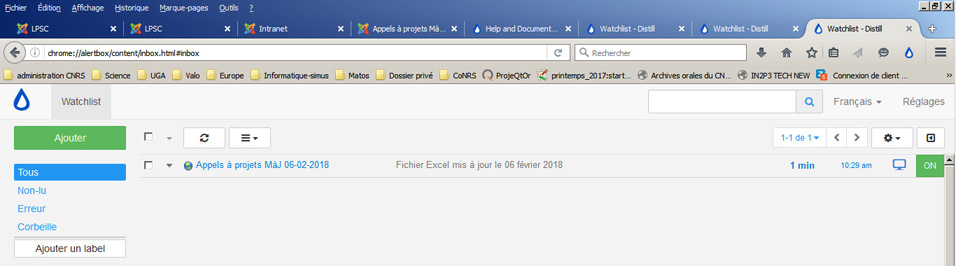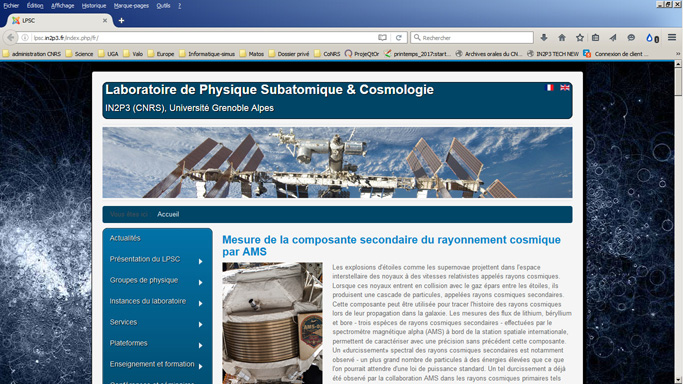Table of Contents
- -
- Spécial nouveaux entrants
- Comptes utilisateurs et authentification
- Introduction
- Demande de compte
- Charte Informatique du LPSC
- Changer son mot de passe
- Certificats electroniques
- -
- Support aux utilisateurs
- Traitements des demandes, tickets urgents
- Aide au developpement
- -
- Postes de travail
- Postes de travail
- PC de pret
- Configurations et problemes rencontres
- -
- Acces au reseau
- Reseaux filaire et wifi
- Accueil de visiteurs
- Reseau EDUROAM
- Acces externes
- Acces externe par VPN
- -
- Impressions, photocopies, scanner
- Installation et utilisation des imprimantes
- Suivi des impressions
- -
- Stockage centralise
- Introduction
- Utilisation des espaces de stockage du LPSC
- -
- Messagerie / Outils collaboratifs
- Messagerie
- Salles de reunion et videoconference
- Espaces internet
- Surveillance MaJ page web
- Synchronisation ATRIUM
- Liens vers outils collaboratifs
- -
- Calcul et serveurs
- Introduction
- Ferme locale
- Systeme de batch HTCondor
- Serveurs Windows
- Logiciels sous licence
- -
- Divers
- Mise a jour des informations Annuaire IN2P3
- Bases de Linux
- Trucs et astuces sous Linux
- Trucs et astuces de programmation
- SSH
- X2GO
- FileZilla
- SSHFS
- Latex
- Doxygen
- -
- Pour les administrateurs
- Index des pages de l'espace utilisateur
- Espace administrateur acces restreint
Surveillance et notification de la MàJ d'une page web
Vous souhaitez être informé(e) automatiquement de la mise à jour de la page « Appels à Projets », ou de toute autre page web vous intéressant ?
Il y a une solution ! C’est Distill.
Distill est disponible comme extension de votre navigateur (Firefox, Chrome, Opera), cette extension surveille si une page web a été modifiée et vous avertit. Voici comment l’installer dans Firefox.
Ouvrez Firefox. Selon vos extensions installées vous devriez avoir quelques icônes en haut à droite comme sur cette image :
Cliquez sur les 3 barres horizontales de droite. Le menu suivant s’ouvre :
Sélectionnez modules, un nouvel onglet montrant vos extensions actuelles doit s’ouvrir :
Tapez ‘distill’ dans la barre de recherche de cette page web, Firefox doit trouver Distill Web Monitor, cliquez alors sur installer :
La pré-installation est effectuée, cliquez sur 'Redémarrer maintenant'dans la ligne d'installation du module:
Firefox doit redémarrer et afficher une nouvelle icône (en haut à droite) représentant une goutte d'eau,
un nouvel onglet s'ouvre aussi 'Help and Documentation - Distill':
L'installation est terminée passons maintenant à la configuration.
Ouvrez la page Appels à projets sur l'intranethttps://lpsc.in2p3.fr/intranet/index.php/fr/coordination-des-projets/appels-a-projets
Cliquez en haut à droite sur la goutte d'eau, le menu suivant va s'afficher:
Cliquez sur 'Sélectionner des parties de la page' dans le menu gauche 'Ajouter un Monitor',
- La page web va se scinder en deux parties superposées
Sur la page web intranet (demi-fenêtre du haut), descendre avec la barre de défilement et cliquez une fois,
à la hauteur de la ligne "Fichier Excel mis à jour le xx mois 2018",
vous devriez voir ceci dans les deux demi-fenêtres superposées:
Cliquez alors sur "Enregistrer les sélections", en haut à droite de la demi-fenêtre inférieure.
Un nouvel onglet intitulé 'Watchlist' doit s'afficher comme ci-dessous,
il permet de régler différents paramètres de surveillance:
Sur cette fenêtre, il faut régler le Calendrier de surveillance et les Actions à effectuer si le module détecte
une modification de la ligne sélectionnée dans la page web intranet "Appels à Projets"
Réglage Calendrier:
La plage de réglage de l'intervalle temporel de contrôle va de 5 secondes à 28 jours, choisir avec le curseur bleu
une valeur raisonnable à votre convenance.
Réglage Actions:
Les différentes actions disponibles sont les suivantes:
Les trois dernières options ne nécessitent pas d'inscription, on peut donc choisir 'Afficher le popup de notification'
et 'Open page in Tab' par exemple. Il suffit ensuite d'enregistrer ces options avec le bouton disponible:
Ceci ouvre la Watchlist qui montre vos différents éléments surveillés ainsi que leurs paramètres.
Afin de lancer la surveillance, il faut que le bouton de droite concernant à vos instructions de surveillance soit positionné sur ON:
AVERTISSEMENT: la page "Appels à Projets" étant sur l'intranet, lors de l'utilisation du wifi,
il convient de s'assurer qu'on est bien connecté sur SSID-LPSC, si l'on est sur le réseau eduroam il faut établir une connexion openvpn.
Exemple d'utilisation:
Pour que vous receviez une notification de modification de la page, il faut que votre navigateur soit ouvert,
cependant il n'est pas nécessaire d'avoir ouvert un page en intranet. Par exemple si vous avez juste ouvert la page d'accueil du LPSC tel que montré ici:
On peut remarquer un chiffre à droite de l'icône goutte d'eau indiquant le nombre de surveillances en cours
Si la ligne pointant vers le fichier des appels à projets est modifiée (pour l'exemple, un point a été ajouté en fin de ligne),
voici ce que montre votre navigateur (un nouvel onglet s'ouvre automatiquement avec la page modifiée et une notification apparaît en bas à droite:
Rédacteur T. Lamy
Attachments (18)
- Distil1.jpg (16.0 KB ) - added by 8 years ago.
- Distil2.jpg (39.8 KB ) - added by 8 years ago.
- Distil3.jpg (85.0 KB ) - added by 8 years ago.
- Distil4.jpg (95.3 KB ) - added by 8 years ago.
- Distil5.jpg (32.7 KB ) - added by 8 years ago.
- Distil6.jpg (82.9 KB ) - added by 8 years ago.
- Distil7.jpg (98.5 KB ) - added by 8 years ago.
- Distil8.jpg (106.4 KB ) - added by 8 years ago.
- Distil9.jpg (150.5 KB ) - added by 8 years ago.
- Distil10.jpg (112.1 KB ) - added by 8 years ago.
- Distil11.jpg (96.5 KB ) - added by 8 years ago.
- Distil13.jpg (28.5 KB ) - added by 8 years ago.
- Distil14.jpg (73.4 KB ) - added by 8 years ago.
- Distil15.jpg (26.6 KB ) - added by 8 years ago.
- Distil16.jpg (163.4 KB ) - added by 8 years ago.
- Distil17.jpg (16.8 KB ) - added by 8 years ago.
- Distil18.jpg (122.0 KB ) - added by 8 years ago.
- Distil12.jpg (34.8 KB ) - added by 8 years ago.
Download all attachments as: .zip
![(please configure [header_logo] section in trac.ini)](https://lpsc.in2p3.fr/trac/chrome/common/logo_LPSC.png)